Trucs et astuces pour ressusciter votre iPhone mort
Aug 15, 2025 • Publié par : Solution de Réparation de Téléphone •Des solutions éprouvées
Posséder un iPhone complètement mort est probablement le pire cauchemar de tous les utilisateurs d'iOS. Même si Apple est connu pour produire certains des meilleurs smartphones dans le monde, il y a des moments où même l'iPhone semble mal fonctionner. Le problème de mort de l'iPhone est assez courant et peut être causé par de nombreuses raisons. La batterie déchargée de l'iPhone ou un problème de logiciel pourrait être l'un d'entre eux. Si vous avez votre iPhone X mort, iPhone xs mort, iPhone 8 mort, ou toute autre génération, alors vous êtes au bon endroit. Dans ce post, nous vous ferons savoir comment résoudre le problème de l'iPhone mort.
- Partie 1. Remplacer la batterie de votre iPhone
- Partie 2. Vérifier si le matériel est endommagé (et le rechanger)
- Partie 3. Redémarrage forcé de votre appareil
- Partie 4. Restauration de l'iPhone en mode récupération
- Partie 5. Mettre à jour votre téléphone via iTunes
- Partie 6. Réparer le problème de l'iPhone mort sans perte de données
Trop souvent, les utilisateurs se plaignent du problème de l'iPhone mort. Si vous rencontrez le même problème avec tout autre appareil, suivez simplement ces suggestions
Partie 1. Remplacer la batterie de votre iPhone
Cela pourrait vous surprendre, mais la plupart du temps la batterie de l'iPhone à plat peut causer ce problème. Si votre téléphone a été trop utilisé ou a subi un dysfonctionnement, il y a de fortes chances que sa batterie soit complètement déchargée. La bonne nouvelle est que vous pouvez ressusciter votre téléphone en remplaçant simplement sa batterie.
Si votre iPhone est couvert par Apple Care, vous pouvez le faire remplacer gratuitement (pour les batteries déchargées en dessous de 80% de leur capacité). Sinon, vous pouvez aussi acheter une nouvelle batterie.

Partie 2. Vérifier si le matériel est endommagé (et le rechanger)
Si votre téléphone a été endommagé physiquement, alors il peut aussi rendre l'iPhone complètement mort à certains moments. Il y a quelque temps, mon iPhone 5 est mort quand il est tombé à l'eau. Par conséquent, si vous avez également rencontré quelque chose de semblable, alors vous ne devriez pas le prendre à la légère. Vérifiez que votre téléphone ne présente aucun dommage matériel afin de faire remplacer l'appareil.

Une fois mon iPhone 5 mort parce que j'utilisais un câble de charge défectueux. Assurez-vous que vous utilisez un câble authentique pour charger votre téléphone et que le port de charge n'est pas endommagé. Il pourrait aussi y avoir de la saleté dans le port. Si votre téléphone ne se recharge pas, utilisez un autre câble ou connectez-le à une autre prise pour charger la batterie de votre iPhone.
Partie 3. Redémarrage forcé de votre appareil
C'est l'une des solutions les plus simples pour ressusciter un iPhone mort. En redémarrant de force votre iPhone, vous pouvez réinitialiser son cycle d'alimentation actuel et le faire fonctionner à nouveau. Il existe différentes combinaisons de touches pour forcer le redémarrage forcé d'un appareil.
iPhone 6s and older generations
Pour réparer un iPhone 6 mort ou tout autre appareil d'ancienne génération, appuyez simultanément sur le bouton Acceuil et sur le bouton Alimentation. Maintenez-les enfoncées pendant au moins 10 à 15 secondes. L'appareil redémarre alors de force.
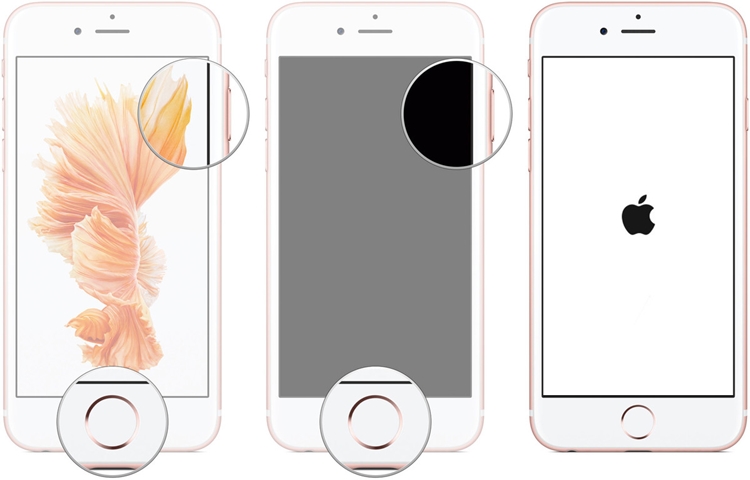
iPhone 7 et générations ultérieures
Si vous utilisez un iPhone de nouvelle génération, vous pouvez le redémarrer de force en appuyant sur le bouton Alimentation et sur le bouton Volume bas. Après avoir appuyé sur les boutons pendant 10 secondes (ou plus), votre appareil est redémarré.
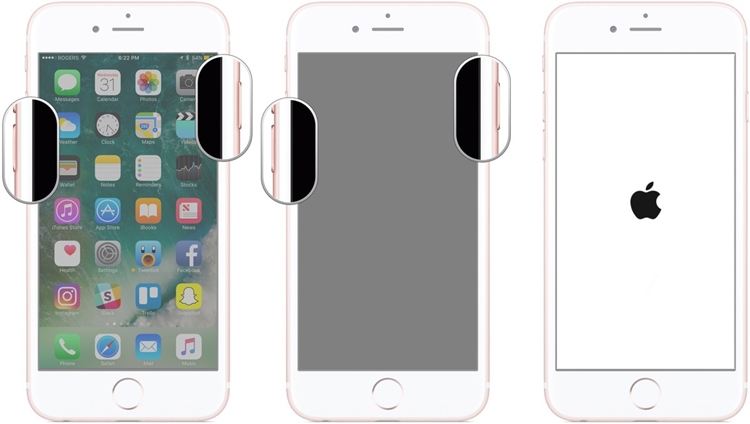
Partie 4. Restauration de l'iPhone en mode récupération
En mettant votre iPhone en mode de récupération et en le connectant à iTunes, vous pouvez ressusciter votre iPhone complètement mort. Cependant, toutes les données utilisateur de votre téléphone seront automatiquement supprimées.
1. Tout d'abord, lancez une version mise à jour d'iTunes sur votre système et branchez-y une extrémité du câble d'alimentation.
2. Maintenant, mettez votre téléphone en mode de récupération. Si vous avez un iPhone 7 ou un appareil de nouvelle génération, appuyez longuement sur le bouton Volume bas pendant quelques secondes. Tout en maintenant le bouton enfoncé, connectez-le à un câble parafoudre. Relâchez le bouton lorsque vous voyez le symbole iTunes à l'écran.
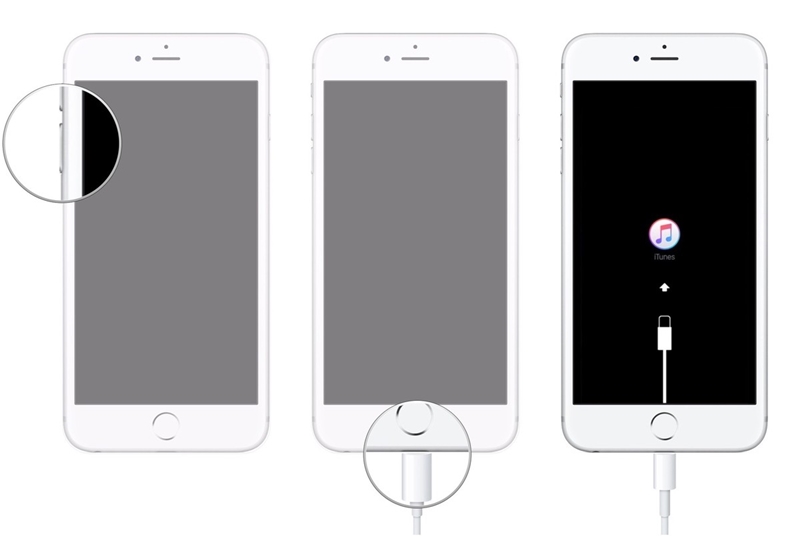
3. Pour l'iPhone 6 et les générations plus âgées, le processus est assez similaire. La seule différence est qu'au lieu de baisser le volume, vous devez appuyer longtemps sur le bouton Accueil et le connecter à votre système.
4. Pour résoudre les iPhone 5s morts, attendez un moment et laissez iTunes détecter votre appareil automatiquement. Une fois qu'il détecte que votre terminal est en mode de restauration, il affiche l'invite suivante.
5. Il vous suffit de l'accepter et de laisser iTunes réinitialiser entièrement votre appareil.
6. Très probablement le problème de l'iPhone mort sera réparé et votre téléphone sera redémarré en mode normal.
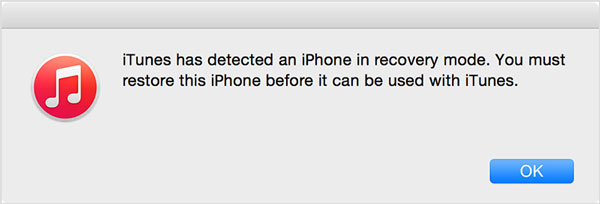
Partie 5. Mettre à jour votre téléphone via iTunes
La plupart des gens savent comment mettre à jour leur appareil en utilisant son interface native. Cependant, si votre iPhone fonctionne sur une version instable d'iOS, cela peut aussi causer de sérieux problèmes. Pour réparer l'iPhone mort, vous pouvez simplement le mettre à jour vers une version stable d'iOS via iTunes.
1. Lancez iTunes sur votre système et connectez-y votre iPhone.
2. Une fois qu'il a détecté votre iPhone, sélectionnez-le dans l'option Appareils.
3. Rendez-vous sur sa page "Résumé" et cliquez sur le bouton "Vérifier la mise à jour".
4. Attendez un moment car iTunes vérifiera la dernière mise à jour de l'iOS.
5. Une fois que c'est fait, cliquez sur le bouton "Mettre à jour" et confirmez votre choix.
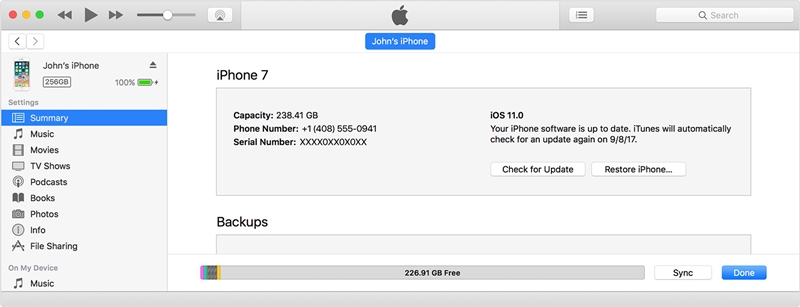
Partie 6. Réparer le problème de l'iPhone mort sans perte de données
dr.fone - Réparer fournit un moyen rapide, fiable et très efficace de résoudre les problèmes de mort de l'iPhone. Il est connu pour avoir le taux de réussite le plus élevé de l'industrie et peut réparer votre appareil iOS défectueux sans aucune perte de données. Doté d'une interface facile à utiliser, il est compatible avec toutes les versions et tous les périphériques iOS leaders du marché. Vous pouvez apprendre à réparer l'iPhone complètement mort en suivant ces étapes :

dr.fone - Réparer
Réparer les erreurs du système iPhone sans perte de données.
- Ne fixez votre iOS qu'à la normale, pas de perte de données du tout.
- Réparer divers problèmes avec le système iOS bloqué en mode de récupération, logo Apple blanc, écran noir, bouclage au départ, etc.
- Répare d'autres erreurs iPhone et iTunes, telles que erreur 4013 iTunes, erreur 14 iTunes, error 27 iTunes,erreur 9 iTunes et plus.
- Fonctionne pour tous les modèles d'iPhone, iPad et iPod touch.
- Entièrement compatible avec le dernier iOS 12.

1. Installez dr.fone sur votre ordinateur et lancez-le chaque fois que vous rencontrez un problème avec votre iPhone. Sur l'écran d'accueil, cliquez sur le bouton "Réparer".

2. Maintenant, connectez votre iPhone au système à l'aide d'un câble alimentaire. Une fois qu'il a été détecté, cliquez sur le bouton "Démarrer".

3. La fenêtre suivante fournit quelques détails de base concernant votre appareil. Après avoir vérifié ces informations, cliquez sur le bouton "Suivant".
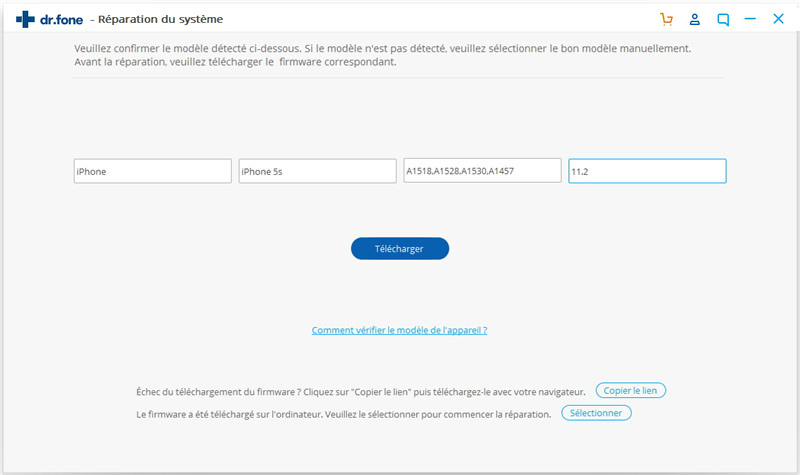
4. Pour lancer le processus, vous devez mettre votre appareil en mode DFU (Device Firmware Update). Vous pouvez simplement suivre les instructions à l'écran pour le faire.
5. Si vous avez un iPhone 7 ou des modèles de nouvelle génération, appuyez en même temps sur le bouton Alimentation et baissez le volume. Appuyez sur les deux boutons pendant au moins 10 secondes. Maintenant, relâchez le bouton d'alimentation tout en maintenant le bouton Volume bas enfoncé.
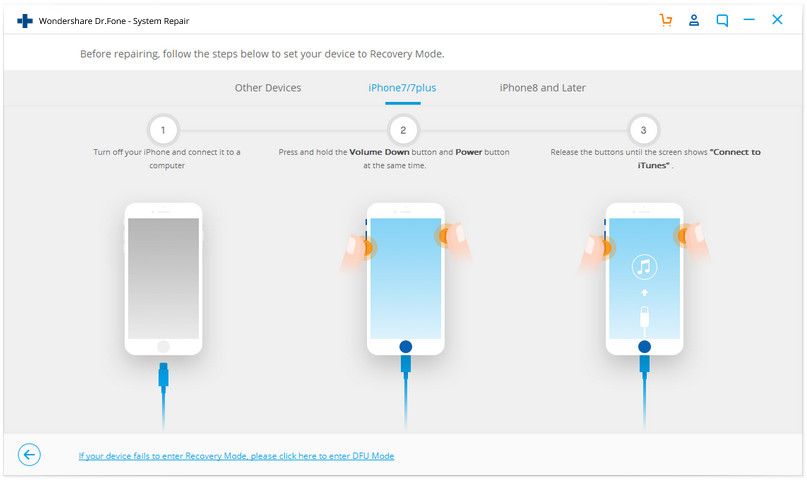
6. Pour l'iPhone 6s ou les générations plus âgées, la même chose peut être faite en appliquant la combinaison clé du bouton Accueil et du bouton Alimentation.
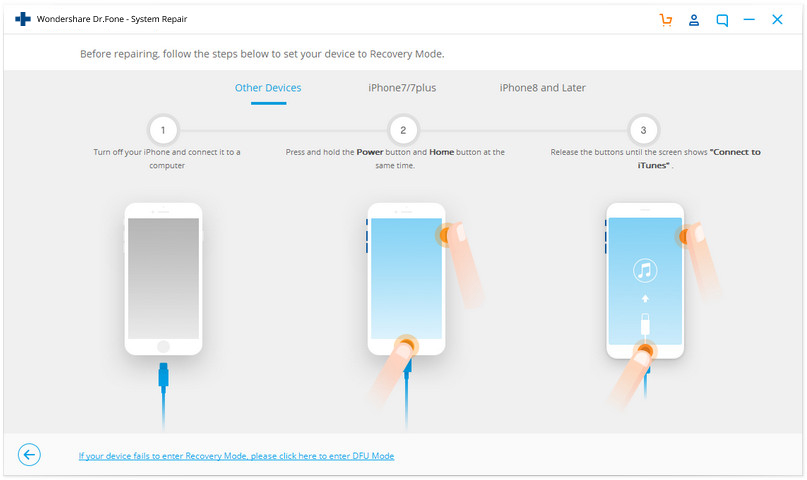
7. Une fois que votre appareil est passé en mode DFU, l'écran suivant s'affiche. Il vous suffit de fournir les informations vitales relatives à votre appareil et de cliquer sur le bouton "Télécharger" pour obtenir la mise à jour de son firmware.
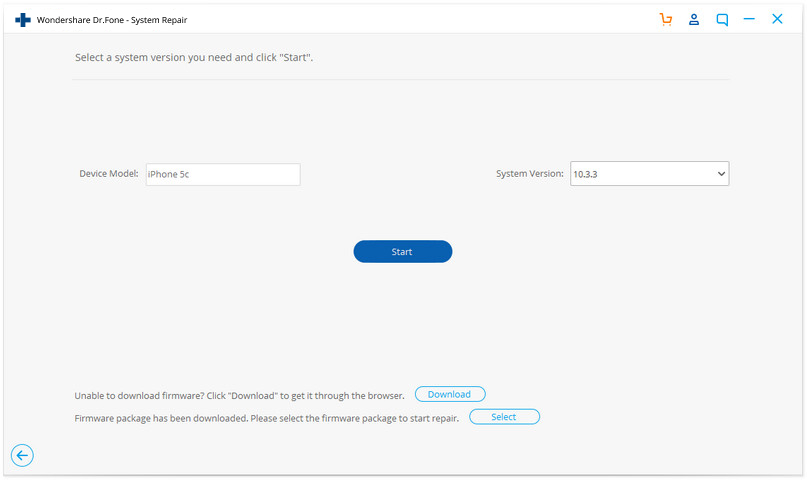
8. Vous devrez peut-être attendre un certain temps avant que l'application ne télécharge complètement la mise à jour.
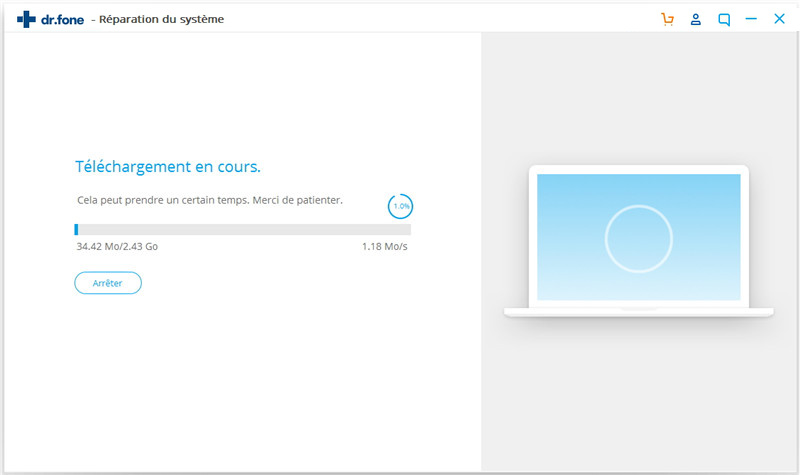
9. Une fois le téléchargement terminé, vous en serez informé. Maintenant, il vous suffit de cliquer sur le bouton "Réparer maintenant" pour résoudre le problème de l'iPhone mort.
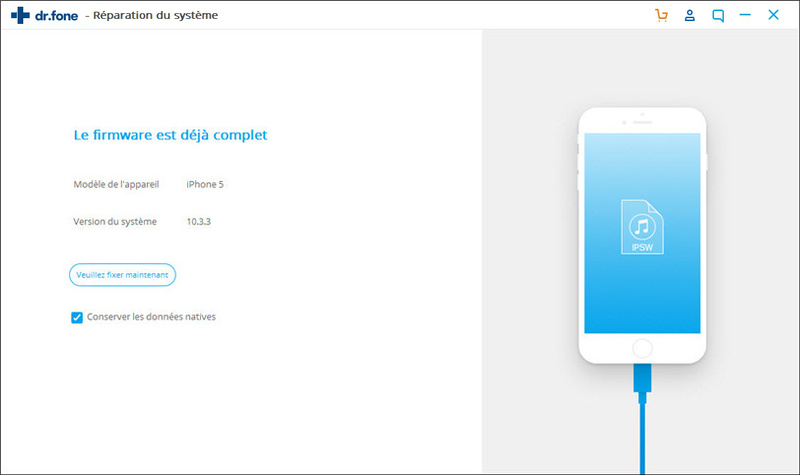
10. Asseyez-vous et détendez-vous pendant que dr.fone exécutera toutes les étapes nécessaires pour réparer votre appareil. En fin de compte, votre téléphone sera redémarré en mode normal.

Peu importe la situation, dr.fone Réparer peut facilement réparer votre appareil iOS sans aucun problème. C'est aussi l'un des meilleurs moyens de réparer les iPhone 6 morts ou tout autre appareil de génération d'iPhone que vous possédez. Prenez l'aide de dr.fone Repair tout de suite et ressuscitez un iPhone mort d'une manière sans faille.


















Blandine Moreau
staff Éditeur
Generally rated4.5(105participated)